发布时间:2024-02-28 10: 00: 00
品牌型号:Lenove
系统:Windows 11
软件版本:TeamViewer
TeamViewer是一款很受欢迎的远程控制软件,TeamViewer具有卓越的性能和稳定性,可以实现高效的远程控制。无论是在局域网还是在互联网环境下,都能提供安全可靠的远程控制连接。接下来,我们一起来学习TeamViewer远程控制无法连接,TeamViewer远程开机不成功的解决方法。
一、TeamViewer远程控制无法连接
1、TeamViewer使用期限是否到期
检查TeamViewer软件的版本是个人版还是商业版。如果使用的是商业版,试用期的期限到了,是无法进行远程连接的。因此我们要及时续费。
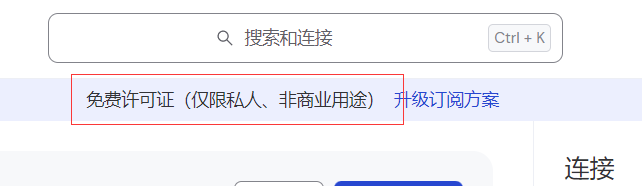
2、账号、密码是否正确
检查输入的账号和密码是否正确。如果输入的账号和密码错误是无法远程连接的。

3、网络是否稳定
检查网络连接是否正常。需要保证本地设备和远程设备都连接到网络,且要网络连接稳定。如果其中一方网络不稳定,TeamViewer无法进行远程连接。
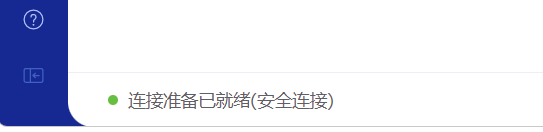
4、TeamViewer版本与系统是否兼容
检查TeamViewer版本。确保TeamViewer版本是最新的,如果不是最新版本,可以到TeamViewer中文网站下载最新版本并安装。
5、TeamViewer是否打开
TeamViewer远程控制连接,需要确保本地计算机和远程计算机都要开启TeamViewer软件。
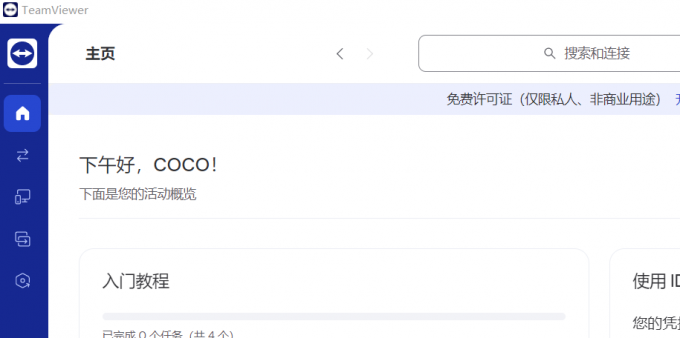
当大家遇到TeamViewer远程控制无法连接的问题时,大家尝试以上方法,可以有效的解决问题。
二、TeamViewer远程开机不成功
1、电源设置
检查远程计算机是否通电。TeamViewer远程控制计算机开机需要确保计算机是通电的。
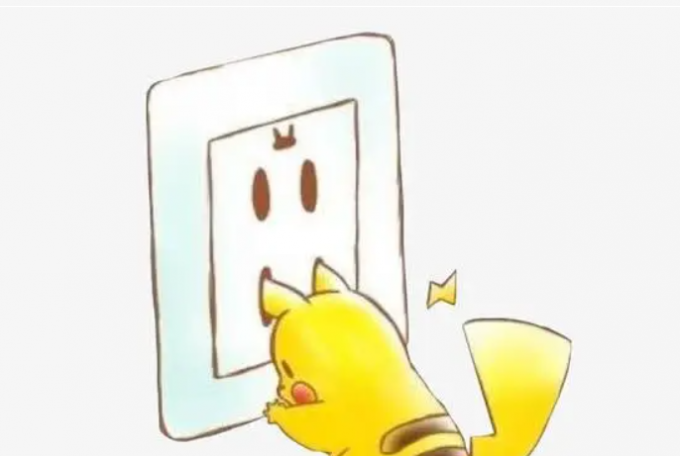
2、网络问题
利用TeamViewer远程控制计算机开机,需要稳定的网络,最好使用5G网络。

3、开启WOL功能
在BIOS设置中,没有开启WOL功能,也会导致TeamViewer远程开机不成功。
打开设备管理器,选择网络适配器。
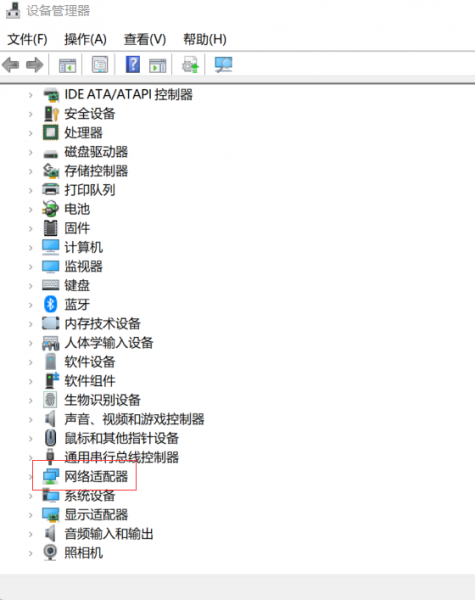
单击电源管理选项,勾选允许此设备唤醒计算机(O)。
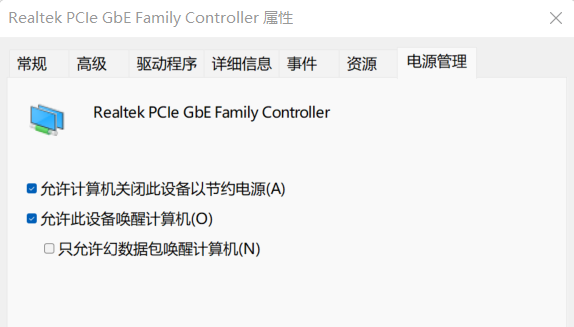
4、TeamViewer设置问题
进行TeamViewer设置时,没有勾选Windows一同启动TeamViewer选项。
打开远程电脑的TeamViewer,在设置页面中选择高级设置,切换到常规界面,勾选随Windows一同启动TeamViewer选项,点击分配至账户,输入TeamViewer账号。
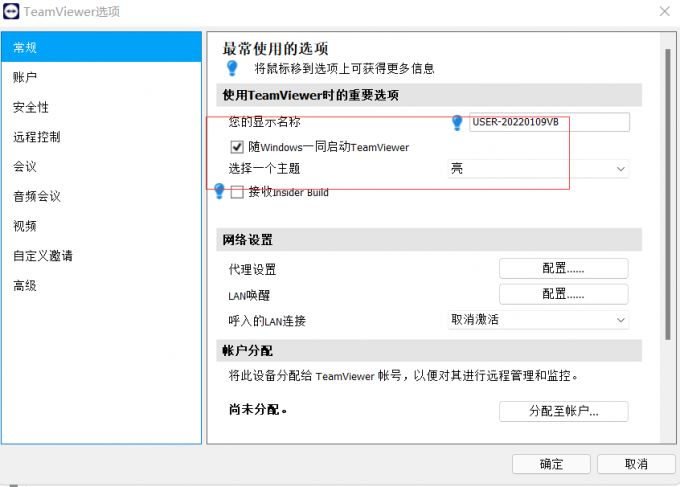
通过以上解决方案的尝试,我相信TeamViewer远程开机不成功的问题能够得到解决。
对于TeamViewer远程控制无法连接,TeamViewer远程开机不成功,这两个问题的学习今天就到这里了,大家都掌握了吗。TeamViewer软件的界面简洁直观,重要的是操作简单易懂,无论是初学者,还是有经验的用户都可以轻松使用,不需复杂的设置。并且强大的远程控制功能和安全性,也深深受到了人们的喜爱,成为了人们远程连接的首选。
作者:许大喜
展开阅读全文
︾